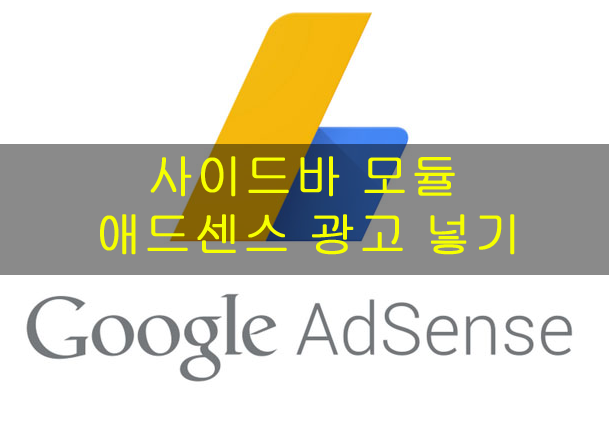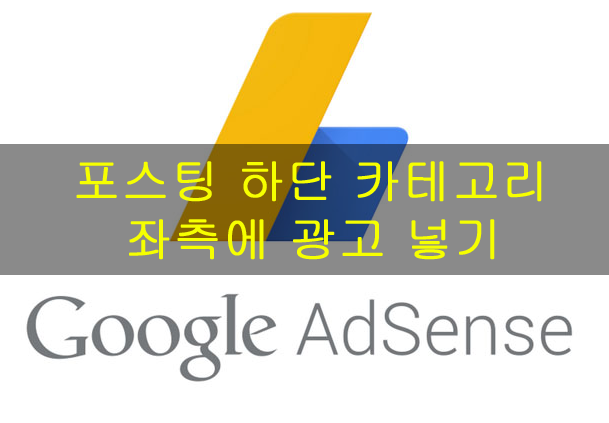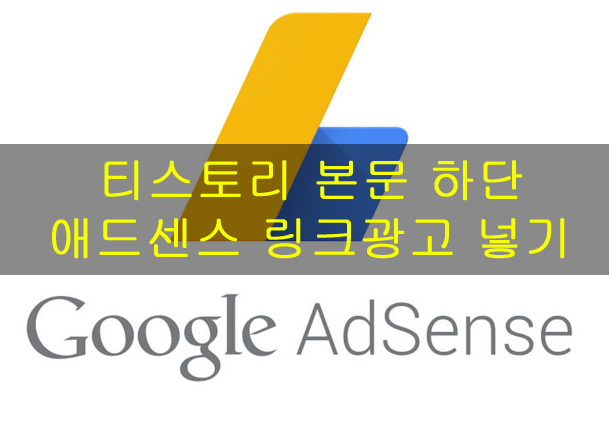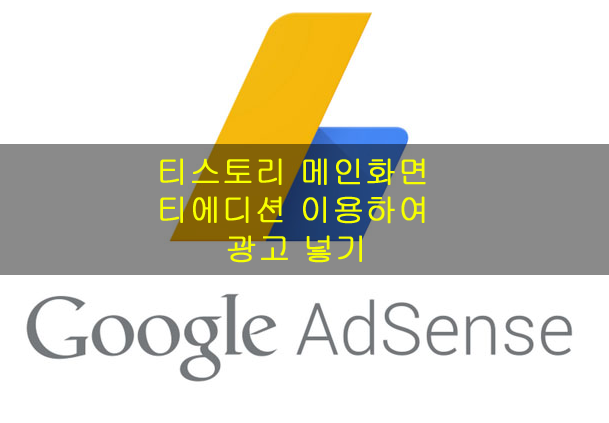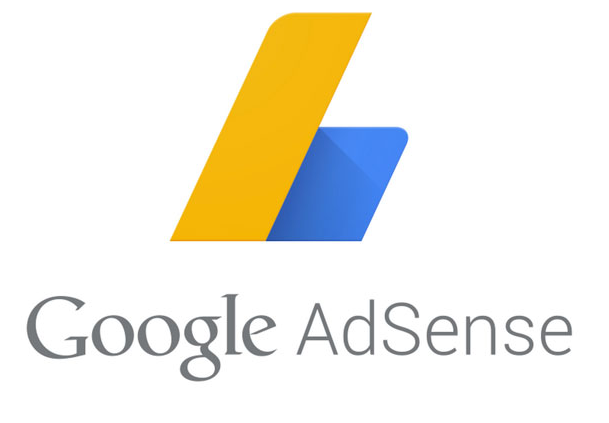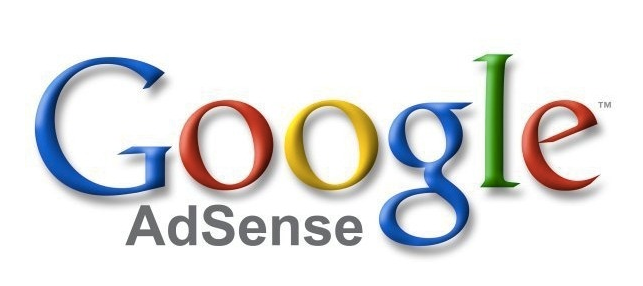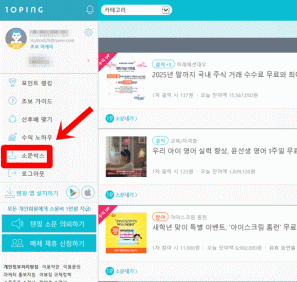구글 맞춤검색 사이드바에 추가하기 이번에 포스팅 할 내용은 위 사진과 같이 사이드바 모듈에 "구글 맞춤검색"을 넣는 방법에 대해 설명을 하겠습니다. 이전 포스팅들은 "HTML/CSS편집"을 이용한 방법으로 사이드바 모듈을 추가 하였는데, 이번 방법은 간단하게 티스토리 관리자모드 "사이드바" 방법을 통해서 구글 사이드바 모듈에 추가 하는 법에 대해서 전해드리겠습니다. (물론 구글 사이드바 광고나 다른 모듈에대해서도 이 방법이 가능합니다) 이제 구글 맞춤검색 추가 하는 방법에 대해서 자세하게 설명해 나가도록 하겠습니다. 먼저 "구글 맞춤광고"를 추가하기 위해서는 구글 애드센스 홈페이지로 접속하여 맞춤광고 코드를 만드셔야 합니다. 구글 애드센스 홈페이지 위 사이트로 접속하여 애드센스 계정을 로그인 하신후에 내..